Фил Никинсон / Цифровые тенденции
Включили ли вы субтитры на Disney Plus, чтобы ваши дети могли запомнить тексты своих любимых песен, или вы убавили громкость во время просмотра нового фильма Marvel, чтобы никого не разбудить во время сна, вы можете не знаю, как это работает, выключите его снова. Хотя это может расстраивать, не паникуйте (и не отменяйте подписку!). Включать и отключать субтитры довольно легко, если вы знаете, где спрятана эта опция.
Disney+ — это дом для всего, что касается потокового вещания Disney, и включает в себя как новые оригинальные программы, так и каталог классики. Благодаря приобретениям, сделанным в последние годы, он также является домом для трансляций «Звездных войн», Marvel и National Geographic. Это означает, что здесь есть что полюбить за цену, которую вы платите за потоковый сервис. Опция субтитров облегчает понимание того, что говорится на экране, и является отличным инструментом для всех, у кого есть проблемы со слуховой обработкой, но может отвлекать некоторых зрителей.
Вот почему мы объяснили, как отключить субтитры на Disney+, чтобы вы могли отключить их и вернуться к своему шоу!
У вас также есть проблемы с субтитрами на других потоковых сервисах? Ознакомьтесь с этим руководством о том, как отключить субтитры на Netflix и Max.
Примечание. Если не указано иное, первым шагом для всех этих устройств является запуск приложения Disney+ и выбор шоу или фильма для просмотра. Если у вас нет приложения Disney+, посетите магазин приложений вашего устройства, чтобы загрузить его бесплатно. Инструкции для ПК/Mac применимы ко всем браузерам.
Содержание
- 1 Как отключить субтитры Disney+ на Android
- 2 Как отключить субтитры Disney+ на iPhone и iPad
- 3 Как отключить субтитры Disney+ на Roku
- 4 Как отключить субтитры Disney+ на новых устройствах Roku
- 5 Как отключить субтитры Disney+ в Google Chromecast
- 6 Как отключить субтитры Disney+ на Amazon Fire TV
- 7 Как отключить субтитры Disney+ на Apple TV
- 8 Как отключить субтитры Disney+ на PlayStation 4 и PlayStation 5
- 9 Как отключить субтитры Disney+ на Xbox One и Xbox Series X/S
- 10 Как отключить субтитры Disney+ на ПК или Mac
Как отключить субтитры Disney+ на Android
Шаг 1: Коснитесь экрана во время воспроизведения шоу или фильма.
Шаг 2: А Значок меню должно появиться слева. Если да, выберите его.
Шаг 3: Появятся параметры аудио или субтитров. Выберите Из Вариант ниже Субтитры.
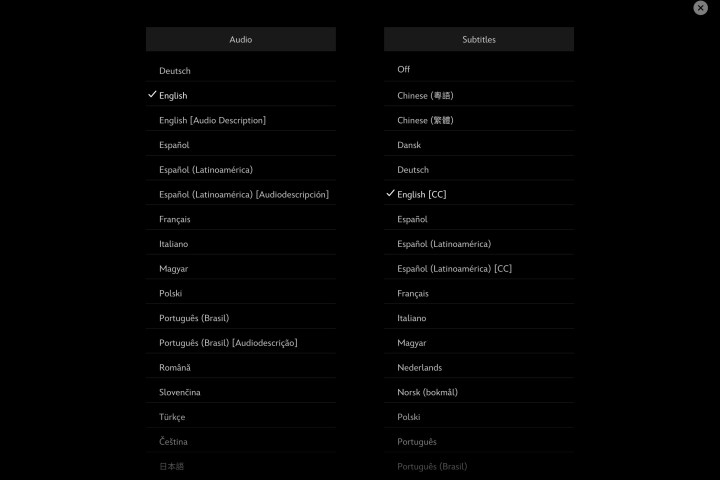
Джен Карнер / Digital Trends
Как отключить субтитры Disney+ на iPhone и iPad
Шаг 1: Коснитесь экрана во время воспроизведения шоу или фильма.
Шаг 2: В правом верхнем углу должны появиться различные значки. В этом случае выберите значок в крайнем правом углу.
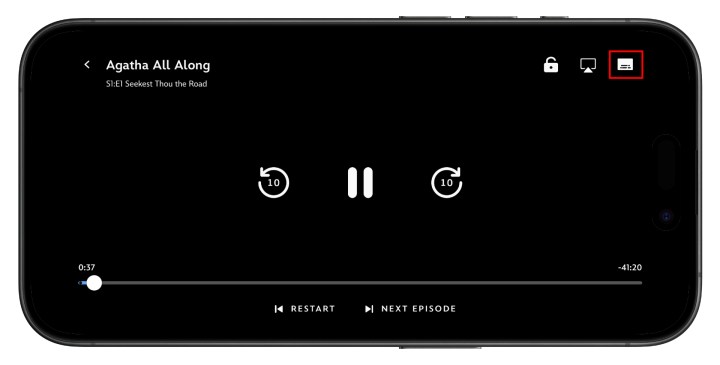
Дерек Малкольм / Digital Trends
Шаг 3: Появятся предпочитаемые вами параметры звука или субтитров. Выберите Из Вариант ниже Субтитры.
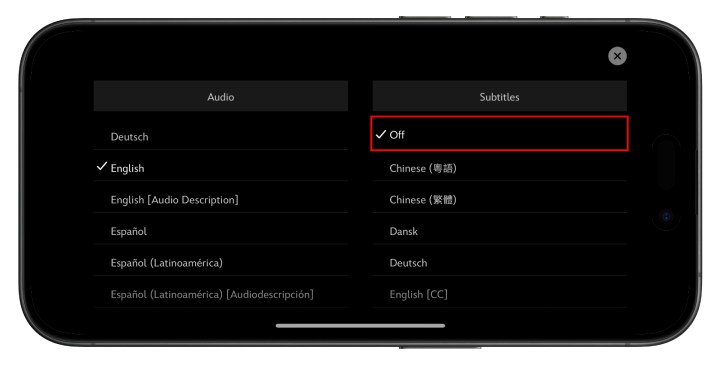
Дерек Малкольм / Digital Trends
Шаг 4: Коснитесь значка X в правом верхнем углу, чтобы возобновить воспроизведение.
Как отключить субтитры Disney+ на Roku
Шаг 1: Выбрав сериал или фильм для просмотра, выберите Аудио и субтитры со страницы описания.
Шаг 2: Выбирать Из для субтитров.
Шаг 3: Нажмите кнопку Кнопка «Назад» чтобы покинуть страницу описания.
Шаг 4: Дуть Играть чтобы начать фильм или шоу.
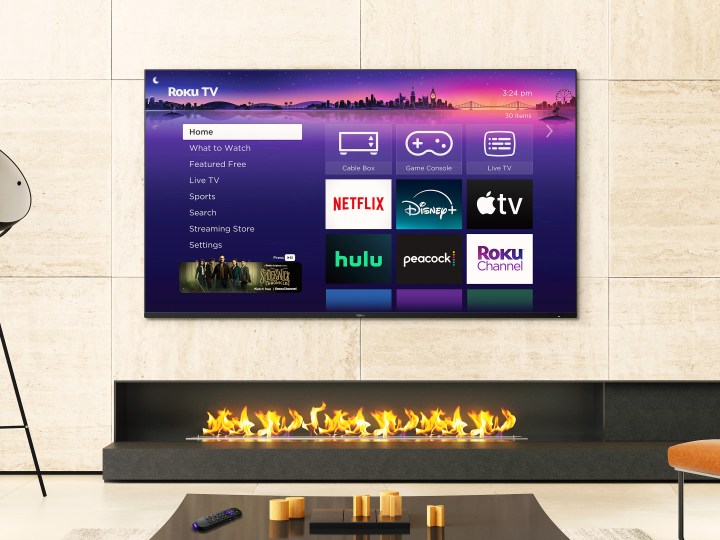
Год
Как отключить субтитры Disney+ на новых устройствах Roku
Если у вас новое устройство Roku, вы также можете отключить субтитры во время воспроизведения фильма или шоу.
Шаг 1: Нажмите во время воспроизведения вашего шоу или фильма Выше или ниже на вашем пульте дистанционного управления.
Шаг 2: Выбирать Аудио и субтитры.
Шаг 3: Появятся предпочитаемые вами параметры звука или субтитров. Выберите Выключить опцию под Субтитры.
Как отключить субтитры Disney+ в Google Chromecast
Наряду с Chromecast эти инструкции также позволяют отключить субтитры Disney+ с помощью Google TV.
Шаг 1: Во время воспроизведения шоу или фильма выберите вариант или наведите указатель мыши на экран. Если вы используете Google TV, нажмите кнопку Кнопка «Вниз» на вашем пульте дистанционного управления.
Шаг 2: А Значок меню должно появиться. Если да, наведите на него курсор или выберите его.
Шаг 3: Появятся предпочитаемые вами параметры звука или субтитров. Выберите Из Вариант ниже Субтитры.
Шаг 4: Выбирать ХОРОШО или символ X для продолжения воспроизведения.
Как отключить субтитры Disney+ на Amazon Fire TV
Шаг 1: Во время воспроизведения шоу или фильма нажмите на пульте дистанционного управления.
Шаг 2: А Значок меню должно появиться. Если да, выберите его.
Шаг 3: Появятся предпочитаемые вами параметры звука или субтитров. Выберите Из Вариант ниже Субтитры.
Шаг 4: Нажмите на Кнопка «Назад» на пульте дистанционного управления, чтобы закрыть меню.
Как отключить субтитры Disney+ на Apple TV
Шаг 1: Если вы уже транслировали шоу или фильм, Проведите пальцем вверх или вниз на пульте дистанционного управления, чтобы изменить настройки во время воспроизведения. Если вы используете Apple TV второго или третьего поколения, нажмите и удерживайте кнопку Средняя кнопка в нижней части пульта дистанционного управления.
Шаг 2: Выберите тот Настройки значок в правом нижнем углу экрана.

Скриншот / Цифровые тенденции
Шаг 3: Появится меню «Информация», «Аудио» и «Субтитры». Прокрутите до Субтитры и выберите Из.

Скриншот / Цифровые тенденции
Как отключить субтитры Disney+ на PlayStation 4 и PlayStation 5
Шаг 1: Во время воспроизведения вашего шоу или фильма нажмите кнопку Кнопка «Вниз» на вашем контроллере.
Шаг 2: А Символ диалогового окна должно появиться. Если да, выберите его.
Шаг 3: Появится меню звука и субтитров консоли, и вы сможете нажать Из Настройка ниже Субтитры Категория.
Как отключить субтитры Disney+ на Xbox One и Xbox Series X/S
Шаг 1: Во время воспроизведения фильма или шоу щелкните контроллером. Кнопка «Вниз».
Шаг 2: А Символ диалогового окна должно появиться. Если да, выберите его.
Шаг 3: Появятся предпочитаемые вами параметры звука или субтитров. Выберите Из Вариант ниже Субтитры.

Дерек Малкольм / Digital Trends
Как отключить субтитры Disney+ на ПК или Mac
Шаг 1: Если вы посмотрите ваше шоу, вы обнаружите это. Опция меню в правом верхнем углу дисплея. Кнопка меню представляет собой белый квадрат с черными линиями.
Шаг 2: Аудио и субтитры Откроется меню.
Шаг 3: Отобразятся доступные параметры звука или субтитров. Выберите Из предпочтение под Субтитры.
Шаг 4: Нажмите на белый», чтобы закрыть меню.

